Ganti Font Ubuntu Dengan PT Sans Tampilan Makin Menarik
Sistem operasi linux ubuntu memang memiliki tampilan yang bisa dibilang lebih baik daripada distro linux lainnya. Tampilan ubuntu memiliki ciri khas tersendiri, dengan warna dominan ungu dan menggunakan font buatan ubuntu sendiri. Namun mungkin sebagian dari Anda ada yang kurang suka dengan font asli atau bawaan dari ubuntu, maka Anda juga bisa menggantinya dengan font lain. Sebagai contoh saya menggunaka n font PT Sans, font ini menurut saya terlihat bagus ketika digunakan pada ubuntu. Jika Anda juga ingin mengubahnya, berikut saya berikan panduan dalam mengganti font bawaan ubuntu.
Install Unity Tweak Tool
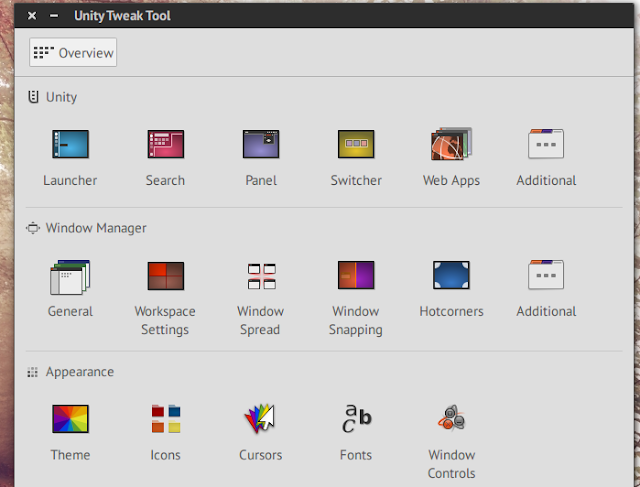 |
| Unity Tweak Tool |
Unity Tweak Tool nantinya akan kita gunakan untuk merubah font pada
Ubuntu, selain itu Anda juga bisa merubah icon, tema, cursor, launcher dan
lainnya. Install unity melalui terminal dengan perintah berikut :
sudo add-apt-repository ppa:freyja-dev/unity-tweak-tool-daily sudo apt-get update sudo apt-get install unity-tweak-tool
Unduh dan Install Font PT Sans
Setelah Anda berhasil menginstall Unity Tweak Tool, selanjutnya unduh font yang akan kita gunakan yaitu PT Sans. Anda dapat mengunduhnya melalui link berikut ini PT Sans, silahkan Anda pilih ukurannya mulai dari Normal, Italic, hingga Bold, setelah itu install font tersebut.
Menerapkan Font PT Sans pada Ubuntu
Untuk mengganti font pada ubuntu, pertama buka Unity Tweak Tool, kemudian pilih menu Fonts. Lanjutkan dengan memilih Font dan ukurannya, Anda bisa menggunakan ukuran seperti gambar diatas agar hasilnya bagus. Kini tampilan linux ubuntu Anda makin cantik. Mungkin Anda juga ingin mencoba menggunakan font kesayangan Anda lainnya, selamat mencoba.
Ganti Font Ubuntu Dengan PT Sans Tampilan Makin Menarik
 Reviewed by Alex
on
3/20/2016
Rating:
Reviewed by Alex
on
3/20/2016
Rating:
 Reviewed by Alex
on
3/20/2016
Rating:
Reviewed by Alex
on
3/20/2016
Rating:

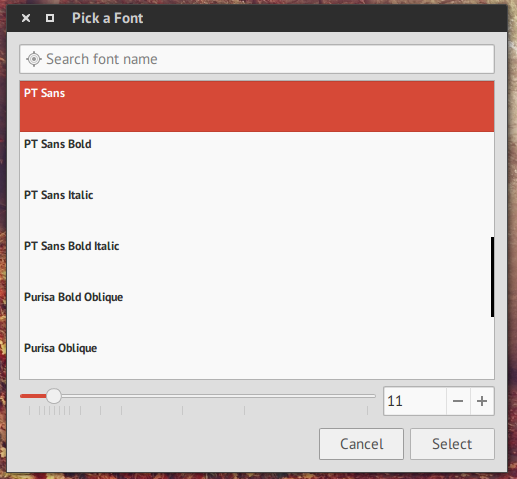







Tidak ada komentar: